ポインティングデバイスのレビューその2、ロジクール無線マウスM510。
トラックボールが慣れず苦戦しているという記事で戴いたコメント多数。それをまとめたマウスのおすすめ記事をやりましたが、その中で低価格かつ価格.comで評判の良いM510を購入しました。他の物と同時購入で送料無料のマウス本体は約3千円。
トラックボールM570と同時接続が一発で出来ず補足も有ります。
何故マウスを買い替えようと思ったかは、旧式のボール式マウスのクリックがバインバインと異音がし始めた為。酔った勢いでトラックボールを買ってしまい、操作に慣れずM510を追加で購入した次第。
マウス部門で価格.comランキング上位を占めるロジクールの製品です。
Wireless Mouse M510
http://www.logicool.co.jp/ja-jp/mice-pointers/mice/devices/6811
Logicool Wireless Mouse M510 を現物レビュー
いつも通り誰得な現物写真より。フルセット。

CDの類は付いておらず、両面1枚の紙マニュアルと本体のみ。中央に置いた小さいUSB接続機器が受信機です。
パッケージのプラスチックに保証書が貼られている為、納品書やレシートの類と一緒に保管しましょう。長期3年保証。

マウス本体上空からの写真はセットや公式に有るので横から。
下にはみ出ている物は、立たせる為に固定している電池のフタと大きさ比較用のUSB受信機です。

次に裏返したところ。

トラックボール(M570)と同じ電池が2本付属しています。やはり同じくUSBの受信機を収納するスペースが有り、ON/OFFスイッチも同様。
M510の特徴は電池1本でも動く事で、動作時間は半分になるかと思いますが重さの調整に使えます。
設定ツールはロジクールのM510ページから各OS、バージョンで選択してダウンロードすると使用可能。
ちなみにトラックボールのM570など使っているなら常駐アイコンは1つで、設定画面からデバイスの切替になるようです。
見た目そのまんまですが、側面に有るグリップのようなラバー(?)が持った際に高級感を醸し出します。3000円にしては見た目上等。
無線マウスM510の利点と難点を各5つ
恒例の善し悪し。先に気に入らない所から。
電池2本は想像以上に重かった(公称129グラム)
初操作した直後に重いと感じ電池を1本抜く程。私の場合は1本でも重く感じ、本当に129グラムなのか測ってみると、確かに132グラムと誤差範囲。
電池を1本抜き1本仕様にすると107グラム。重量は電池の重さに依存する為、軽い電池を探すという良く分からない事も有り得ます。
その他のマウスも比較用として。
- M570トラックボール・・137グラム
- M510(電池2本)・・132グラム
- M510(電池1本)・・107グラム
- Microsoft intelliMouse Optical 1.1A・・103グラム
- ゴミ捨て場で拾ったボール式マウス・・95グラム
- テレビのリモコン・・90グラム
- HDDレコーダーのリモコン・・107グラム
リモコン混入の意味が分かりませんが目安として。
今まで95グラムのマウスを使っていた私にはかなり重く感じます。
5mm浮かせてもポインタが動いてしまう
葉書サイズのスペースで操作しており、ボール式マウスの癖かと思いますが、ポインタの移動時にマウスを浮かせて場所を移動する際に5mm程度までは浮かせても反応有り。
矢印マークが左右に動きまくり焼酎を吹くかと思いました。
マウスの速度を遅めにして頻繁に浮かせて使用しているなら御注意有れ。このマウスに限らずレーザーマウスは浮かせても反応するのやも知れません。
追加ボタン(進む、戻る)は2つ共に左の側面
私の旧式マウスは2ボタンのため無関係ですが、マイクロソフト様のインテリマウスでは上手い事に左右に追加ボタンが付いており、無意識に左右のボタンも使えましたがM510では左の側面に有り、慣れぬ内は意識や見て押す必要有り。
左利きの人は薬指を使う事になり修行が要る、または使わないでしょうな。設定ツールでクリックの左右入れ替えは可能。
脂性の人は指紋まみれになるかも知れない
表面の光沢により脂気の多い人や工場などでは指紋でベタベタ跡が付き、気色悪い状態になるかも知れません。
慣れなければ使いにくい
当たり前です。
ラストが強引過ぎでしたが、次に良い所を5つ。
マウスパッドはストライプ柄や緑など何でも良い
初のレーザーマウスという事で試したところ、光学式の赤LEDで誤操作してしまう緑色の板(カッターマット) やストライプ柄の紙の上で強引に操作しても誤動作無く普通に使えました。
レーザーなのだから当然と言えばそれまでですが、痛マウスパッドなど選ぶ際に気を遣う必要はございません。ちなみに私はマウスパッド使わない派。
最高解像度1000dpiは凄まじい距離(速度)
試しに設定を加速有りの最高速度にすると、1cmで横1280ピクセルを一瞬で横断する始末。以前のボールマウスではOSからの設定で最速にしていただけの私に取ってはカルチャーショック並の速度。
ボール式が確か400~500dpiと書かれていたので最高2倍以上の速さという事に。但しゲーム用マウスでは2000や5000dpiも有る為、私が驚いているのみでゲーマー向けなど言えるかは別の話。結構速い、としましょうか。
グリップと追加ボタンの馴染みと高級感
手のひらに当たる表面は光沢ですが、親指と小指で挟む左右はラバーのような加工で何と無く高級感が有ります。質感はゴルフクラブのグリップが近い感触で、写真に有る点は突起では無く陥没のため指先は気になりません。
追加ボタンは通常のクリックのような触った直後にカチッと接触する物では無く、若干弾力が有り「カチッ」とスイッチが入る仕様。慣れや好みも有るかと思いますが、3千円でここまでやるかと感心。
トラックボールやPS/2マウスとは別の設定が可能
トラックボール(M570)同様に設定画面が有り、デバイス個別に速度設定が可能。初めは気付かず設定が無いのかと思っていましたが、さり気なく追加されております。

ホイールは軽めの段階式、手前回転が軽い
個人的な事ですが、手前の回転が軽く無段階でも無く使い易い。カコカコ感触が有るタイプで、音は耳の近くで回すとカサカサ聞こえる程度。奥の回転はマウスの仕様か個体差か、若干引っ掛かる感じが時々有ります。重く無く、軽過ぎず。
先にケチを付けた重さや持ち上げの問題は5分程で慣れ、ボール式より更に速く設定する事で葉書サイズの面積でも快適に使っております。30分経過後には持ち上げず、滑らせるのみで操作中。個人差は有るでしょうな。
他のロジクール無線デバイスと同時に使うコツ
トラックボールレビュー記事にて、キーボードとマウスが1つの受信機で同時に接続出来ず2つの受信機を挿しているというコメントが有り、何が問題か不明でしたが私の環境でも初めは受信機1つではマウスが接続出来ず。
無駄に画像を撮ったので順を追って参ります。
SetPointの起動はマウス(トラックボール)の設定より左の歯車のようなアイコンから入りましょう。SetPointがどこに有るか初めは判らず。バージョンは6.20。
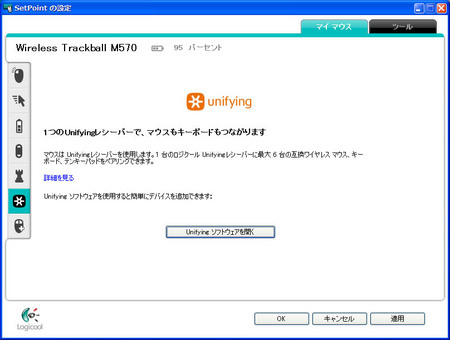
真ん中のUnifyingソフトウェアを開くボタンを押すと開きます。
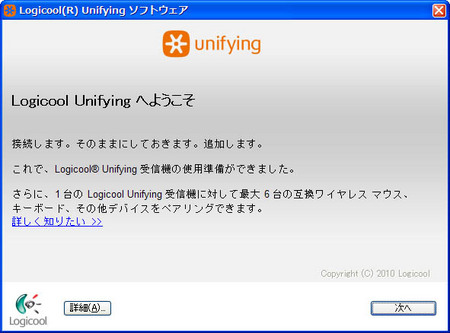
詳細ボタンで何が接続されているか表示。
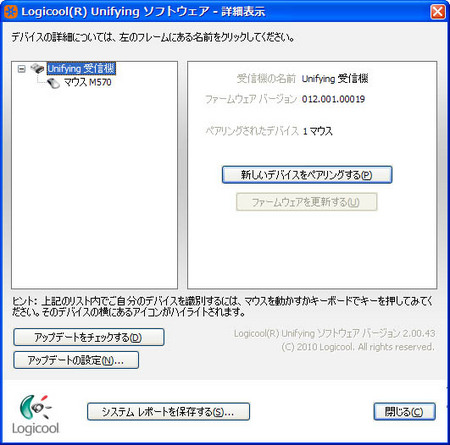
上はトラックボールのみ繋がっている状態。
新しいデバイスをペアリングするボタンを押すと電源を入れ直せと。
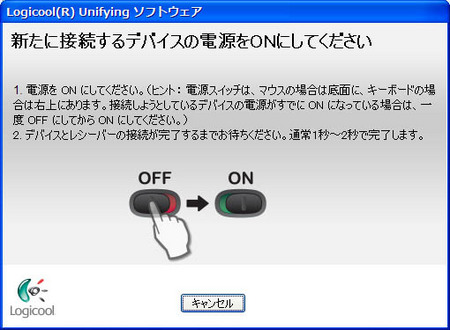
3回やるもマウス(M510)は繋がらず。
諦めて受信機2個付けようかと思いましたが、マウスを受信機の真横まで近付けて電源を入れると無事に接続完了と相成りまして候。
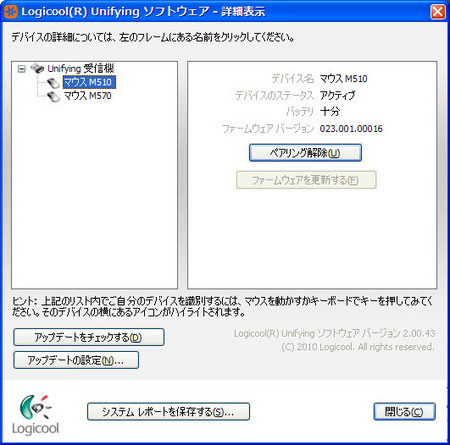
説明が無いため何とも言えませんが、混信を防ぐ為に近付けるという仕様になっているのでは無かろうかと妄想。
事務所などで複数購入すると全部のマウスで全てのPCが反応し、大変面白い状況になるかと期待しましたが、これのお陰で無理でしょうな。
もし混信するようなら一旦ペアリングを解除して、PC1台毎に電源を入れて接続して行くと上手く行く気がしますが本当に上手く行くかは知りません。
無線マウスM510のレビューまとめ
最近はトラックボールに慣れようとマウスを無視していましたが、M510は3000円にしては上等。もちろん、私が高級なマウスを使った事が無いという属性の為も有りましょう。
今気付きましたがクリックのスイッチにもロジクールのこだわりが感じられます。安っぽいカチッという感触では無く微妙な柔らかさ有り。
速度を高めにして操作する自信が有るならお勧めかも知れません。持ち上げて操作しようとすると重さに対する慣れが必要でしょう。重さ以外にケチの付け所が無く、更に言うとこの重さのお陰で力を抜くと止まるような感も有ります。
マウスごときでと思われるやも知れませんが、パソコンの性能がいくら良くとも使う人間の操作スキル次第で効率は変わります。
キーボードやモニタ解像度もそうですが、マウスやトラックボールもPCと人間を接続する重要なインターフェイス。多少の金を出してもこだわるが正解かと。
M510やロジクールに限らず良いマウスは多数有ると思う為、多少の金額を張っても一生物と思えるようなマウスを探すと粋でしょうな。
購入トリガーになったナヴォステさんと価格コムの兄貴達に感謝。
期待するとはずれるやも知れない為、購入するなら3千円を捨てるつもりの駄目元を心掛けるか、試用の機会が有るなら数分間触ってみる事をお勧めします。






>軽い電池を探すという良く分からない事も有り得ます
ソレ、探してあるものなんでしたっけw
そもそも電池は単4?単3? その差で結構違いますよね。
単3なら、単4にかぶせて単3の大きさにするスペーサー使用で軽量化できそうw
>矢印マークが左右に動きまくり焼酎を吹くかと思いました
さあ早く動画をUPる作業に戻るんだw
>M510では左の側面に有り、慣れぬ内は意識や見て押す必要有り
もうこれは慣れもありますけれど、好みの問題ですよね。
私は逆に追加ボタンの両側タイプが嫌で、親指でやれる左側派ですw
>ちなみに私はマウスパッド使わない派
結局デスクの表面の状態によるのですけど、私は大方こんな感じです。
ボール式 → 基本的にあれば使う派
光学式 → 基本的に使わないが、パッド無しで動きがダメなら使う派
レーザー式 → 持ってない('A`)…
>事務所などで複数購入すると全部のマウスで全てのPCが反応し、大変面白い
ワロタ、ナニそれ楽しそうw
証券取引所とか阿鼻叫喚、ペンタゴンでやれば世界滅亡。
>M510やロジクールに限らず良いマウスは多数有ると思う為
わたし的に職場と個人とで相当数使った上で思うのは、やはりMicrosoftとロジクールが別格な感じですね。
市場に大量にある他メーカー品はだいたいこの2社のデザインなり機構なりを多かれ少なかれパクッてる印象があります。
もっとも、一部の超高級メーカーはそれなりに凄いのでしょうが、なんせ使ったことがないので使用感がわかりませんw
変わり種だとSunのサーバとかWSに付いてくる薄っぺらいのが好きですw
>5mm浮かせてもポインタが動いてしまう
リフトオフディスタンス調整機能があるマウスであれば大丈夫だと思いまつ。
>脂性の人は指紋まみれになるかも知れない
私にとって、これは深刻な問題です。脂だけならまだしも、私の手からは河童の様に、いや私は河童なのかもしれません、際限無く汗が吹き出やがるんですから。
しばらくマウスを操作していると、マウスに水滴がつき、手からマウスを滑らせてしまうこともあります。
幼い時から河童なので、もう慣れてしまっていますけれどねwww
私もロジのレーザーマウスばかり使ってますが、浮かせたらポインタが動いた、
なんて現象は経験がありません。
今現在もMX1100ひとつ、MX-Rを二つ使っていますが。
なお、過去に使っていたマイクロソフト製のレーザーマウスでも
そんな現象は起きたことがありません。
正直、読んで「は?」となり、早速MX1100を浮かせてみましたが、
微塵も動きませんね。
しかし驚きました。M510程度で「重い」と感じるとは!
やはり人間、何でも「慣れ」と「比較」で評価してるもんなんですね。
個人的にはロジのマウスが最高ですね。
マイクロソフト製は形状といいクリック感等の操作感といい、
どうも肌に合いません。もっと安いマウスではなおのこと、です。
私もマウスはロジクールです
チルトホイールにコピー&ペーストを割り当てられないマウスを強制的に使わされたら発狂すると思います
M705rを使っているので早速浮かせてみました。うわ、ほんとに動きます。ちなみにこれはセンサーから光が出てないのですが、今はこんなモノなんですかね。
>250ライダーさん
>私もロジのレーザーマウスばかり使ってますが、浮かせたらポインタが動いた、
なんて現象は経験がありません。
>なお、過去に使っていたマイクロソフト製のレーザーマウスでも
そんな現象は起きたことがありません。
正直、読んで「は?」となり、早速MX1100を浮かせてみましたが、
微塵も動きませんね。
要するに、貴方が『買ったそのマウス、または使ったことのあるマウスは』動いたことが無い分けですね。
>しかし驚きました。M510程度で「重い」と感じるとは!
他の方も重いと感じておられる方は居ます。ネットで「M510 重い」で検索してみて下さい。
>やはり人間、何でも「慣れ」と「比較」で評価してるもんなんですね。
例えば、一度もマウスを触ったことの無い人にマウス操作をさせて、重いかどうかなんて個人の感覚でしか答えられず、何かと比較することで感覚的なことを他の人に伝える分けです。
貴方こそ何でも「慣れ」と「比較」で評価しない方が良いかと思いますが。
使用感は人それぞれですが、自分では気にならなかった点があり、なるほどと思わされました。
>5mm浮かせてもポインタが動いてしまう
私はレーザー用マウスパットを使用しているためか、動くように意識してぎりぎりで浮かせないと反応しませんでした。レーザーとブルートラックは使う場所をあまり選ばないのが売りですが、動きすぎるのも困り者ということもあるのですね。
>事務所などで複数購入すると全部のマウスで全てのPCが反応
この発想はなかったw想像すると面白すぎます。
>PCと人間を接続する重要なインターフェイス
この部分は本当に重要で、しかも合う合わないは人それぞれなので自分に合うものを見つけるのは大変ですね。一番重要なのは机の高さ、椅子の座り心地かなと思いますがw
そんなMS信者なTakaQさんにはこれがお勧め。
曲線美が美しい、マイクロソフトのタッチセンサー搭載マウス「Arc Touch mouse」 : ギズモード・ジャパン
http://www.gizmodo.jp/2010/12/arc_touch_mouse_1.html
YouTubeに上げたらお知らせ下さい。
ニコ動の方が面白そうですな(笑)
>M510が浮かせても動く件
リフトオブディスタンスでググルと分かり易いサイトを発見。
MOUSE TIPS - forPCActionGamer Wiki*
http://wikiwiki.jp/fpag/?MOUSE%20TIPS#hddf7434
センサーが反応する距離が物により違うようで、書かれているように1円玉で測ると所有しているM510は2個(約3mm)まで普通に動作。3枚では途切れる感じに。
そして本文の裏返し画像を御参照有れ。
センサーが外側(右手小指側)に寄っております。
私は右利きでボールマウスを5年以上常用しており、ボールの出っ張りは1mm満たず。1mm以上程度の超低空で操作していたとして左側(親指側)を上げる癖が有るとしたら5mm以上上がっているつもりでも反応してしまう。というわけでは無かろうかと。
良く考えるとマウスのレーザーが0.数mm単位で設定されているわけも無く、数mmは余裕が有ると考えた方が普通という事でしょう。
Windowsのコントロールパネルのみで最速にしていた為、設定ツールにより更に高速化。浮かせる必要が無い程に速くし、後は慣れでしょうな。
長くなった為まとめると。
・M510はセンサーがかなり右寄り
・右利きは自然にマウス左側を浮かせる事になる
・レーザーの反応は数mmの余裕が有り当然
・ボール式マウスに慣れ過ぎていた
という事でファイナルアンサーと致しましょう。
匿名で失礼します。
私はロジクールのワイヤレスマウスではおそらく最大・最重量のMX-1100を使っております。
というのも、私は手が大きいため、小さなマウスでは指をつったり手首が痛くなったりと散々でしたので……
最初はずいぶん重く感じましたが、今ではすっかり慣れてしまいました。
重いと感じるようでしたら、ポインタの速度を上げて、マウスの移動を少なくしてみては。
トラックボールと違って、ポインタの速度はそれこそ「慣れ」ですので、疲れが関節に来る前にやってみてはいかがでしょう。
未だにボール式がメインだったんですね。
ボール式は3個ほど使用したことがありますが、良い印象は全くないです。
追従性が悪くて最悪でした。
光学式は昔購入したエレコムのマウスが(ボール式と比較して)そこそこ使えるって感じでしたが、最近のは(マウスパッドがあれば)レーザー式に引けを取らないと思います。
でも、赤く光るのは嫌だ・・・
レーザー式は最高ですね、もう光学式には戻れません。
自分はMS製ばかりですね。
Wireless Laser Mouse 5000がキーボードとセットで3個に単体で1個の計4個をメインにしていますが、単3を2本使用し大きく重たいです。
レシーバーもマウス並みのサイズだし・・・
スクロールホイールもヌルヌル回ります。
慣れると他のマウスが使いにくく感じるようになりますね。
ゲーム用(FPS)としてHabu Laser Game Mouse(現在故障してSideWinder X8 Mouseへ交換予定)とSideWinder X3 Mouse(現在使用中)を購入しました。
ロジクールはV-220SVだけですが、光学式のイメージが良くなりましたね。
ワイヤレスでもよく届くし。
だが、物臭な自分にはサイドボタン無しは辛いです。
速度は多少速くとも何とかなり、やはり慣れかと思いますが、拡大せず1px単位の選択をするという妙な特技を持っており、ここで支障が出ます。
ボール式では肉眼で行けますが、トラックボールやM510では面白いほど飛ぶ始末。
加速設定が細かく出来るよう未来に期待しております。
12/24現在、M510よりM570(トラックボール)に慣れつつ有り・・
#有益なコメントは是非ユニークな(他の人とかぶらない)名前を。
匿名や名無しはトップページからリンクされない仕様の為。